- Orderan dibawah 500.00 via Goshop / Offline / Marketplace
Toko Komputer Profesional, Solusi Menghilangkan Bloatware di Windows 10
Untuk mengoptimalkan kinerja sistem, salah satu langkah efektif adalah dengan menghilangkan bloatware di Windows 10. Aplikasi bawaan yang tidak terpakai ini seringkali berjalan di latar belakang, sehingga membebani penggunaan memori (RAM).
Penghapusan dapat dilakukan secara manual melalui Windows PowerShell, namun bagi pengguna yang menginginkan proses yang lebih cepat dan efisien, penggunaan alat pihak ketiga dapat menjadi alternatif yang menarik.

makeuseofimages.com
Mengapa Perlu Menghilangkan Bloatware di Windows 10? Begini Caranya
Sistem operasi Windows 10 dilengkapi sejumlah aplikasi dan fitur bawaan yang mungkin tidak relevan dengan kebutuhan setiap pengguna. Aplikasi-aplikasi ini, yang sering disebut bloatware, terinstal secara default dan cenderung tidak digunakan. Penghapusan bloatware dapat membantu mengoptimalkan kinerja sistem.
Bloatware merupakan perangkat lunak yang tidak diperlukan dan seringkali terinstal secara pra-setel pada perangkat. Keberadaannya dapat menurunkan kinerja sistem, baik dengan memperlambat proses komputasi maupun menguras daya baterai secara berlebihan.
Alasan pengguna ingin menghapus bloatware di Windows 10 beragam. Ada yang merasa tampilan sistem operasi akan lebih bersih tanpa aplikasi-aplikasi bawaan yang tidak terpakai.
Ada pula yang khawatir bloatware akan memenuhi penyimpanan perangkat, terutama drive C. Namun, anggapan bahwa bloatware selalu memakan banyak ruang penyimpanan tidak selalu benar, karena sebagian besar ukurannya relatif kecil.
Meskipun ukurannya tidak besar, menghapus bloatware memiliki manfaat lain yang lebih signifikan, yaitu optimalisasi penggunaan sumber daya sistem. Dengan menghilangkan aplikasi yang tidak diperlukan, kinerja Windows 10 dapat meningkat secara signifikan. Prosesor (CPU), memori (RAM), dan bahkan daya baterai dapat bekerja lebih efisien.
Berikut langkah-langkah menghilangkan bloatware di Windows 10 yang dapat diikuti:
Menggunakan Pengaturan Windows 10
Langkah pertama yang dapat Anda lakukan untuk menghilangkan bloatware adalah melalui Pengaturan Windows 10. Berikut langkah-langkahnya:
- Buka Pengaturan: Klik tombol Start, lalu pilih ikon Pengaturan (roda gigi).
- Pilih Aplikasi: Dalam jendela Pengaturan, pilih menu ‘Aplikasi’.
- Aplikasi & Fitur: Di bagian ‘Aplikasi & fitur’, Anda akan melihat daftar semua aplikasi yang terinstal di komputer Anda.
- Hapus Aplikasi: Pilih aplikasi yang ingin dihapus, kemudian klik ‘Uninstall’. Ikuti instruksi yang muncul untuk menyelesaikan proses penghapusan.
Menggunakan Windows PowerShell
Windows PowerShell adalah alat baris perintah yang lebih canggih yang dapat digunakan untuk menghapus aplikasi bawaan Windows 10. Berikut langkah-langkah menghapus bloatware melalui PowerShell:
- Buka Windows PowerShell: Ketik ‘PowerShell’ di kotak pencarian Windows, klik kanan pada ‘Windows PowerShell’, dan pilih ‘Run as administrator’.
- Jalankan Perintah Penghapusan: Ketik perintah berikut untuk menghapus aplikasi tertentu, lalu tekan Enter. Misalnya, untuk menghapus aplikasi ‘3D Builder’, ketik: Get-AppxPackage *3d builder* | Remove-AppxPackage. Gantilah ‘3d builder’ dengan nama aplikasi yang ingin Anda hapus.
Menggunakan Aplikasi Pihak Ketiga
Ada berbagai aplikasi pihak ketiga yang dapat membantu Anda menghilangkan bloatware di Windows 10. Beberapa yang populer adalah:
- CCleaner: Selain membersihkan file sampah, CCleaner juga dapat menghapus aplikasi yang tidak diinginkan.
- Revo Uninstaller: Aplikasi ini menawarkan kemampuan untuk menghapus aplikasi dengan lebih menyeluruh dibandingkan dengan penghapusan standar.
- PC Decrapifier: Dirancang khusus untuk menghapus bloatware dari komputer baru, PC Decrapifier memudahkan Anda untuk mengidentifikasi dan menghapus aplikasi yang tidak diperlukan.
Menggunakan Reset Windows 10
Jika bloatware sangat mengganggu dan Anda ingin memulai dari awal, Anda bisa mempertimbangkan untuk mereset Windows 10. Langkah ini akan mengembalikan komputer Anda ke kondisi awal tanpa bloatware dari produsen.
- Buka Pengaturan: Klik tombol Start, lalu pilih ikon Pengaturan.
- Pilih Update & Security: Dalam jendela Pengaturan, pilih ‘Update & Security’.
- Recovery: Pilih ‘Recovery’ dari menu di sisi kiri.
- Reset This PC: Di bagian ‘Reset this PC’, klik ‘Get started’ dan ikuti petunjuk yang muncul. Pilih opsi untuk menghapus semua aplikasi dan data.
Menghilangkan bloatware di Windows 10 dapat meningkatkan kinerja dan ruang penyimpanan perangkat Anda. Dengan menggunakan Pengaturan Windows, Windows PowerShell, aplikasi pihak ketiga, atau mereset Windows, Anda dapat membersihkan sistem dari aplikasi yang tidak diinginkan. Apabila Anda ingin lebih aman, maka bisa membawa perangkat tersebut ke Toko Komputer maupun Grosir Komputer. Disana, Anda juga bisa memperoleh harga komputer bersaing dengan layanan service terpercaya.
Tags: grosir komputer
Toko Komputer Profesional, Solusi Menghilangkan Bloatware di Windows 10
Keyboard laptop mati sebagian bisa menjadi gangguan signifikan, menghambat penggunaan perangkat secara efektif. Untuk mengatasi masalah ini, langkah pertama adalah... selengkapnya
CPU nyala monitor mati, kira-kira apa yang menyebabkan hal tersebut bisa terjadi? Ketika kita menyalakan PC dan CPU berfungsi dengan... selengkapnya
Membersihkan keyboard komputer atau laptop secara teratur merupakan tindakan yang penting. Meskipun terlihat bersih, keyboard yang sering digunakan setiap hari... selengkapnya
Membeli komputer di tempat grosir bisa lebih hemat budget karena harganya miring. Namun sebelum membeli komputer, pastikan Anda tahu apa... selengkapnya
Seiring dengan perkembangan teknologi, piranti pelengkap komputer atau PC kian beragam. Salah satu yang cukup menarik atensi adalah kehadiran mouse... selengkapnya
Keyboard komputer tidak berfungsi tentu akan mengganggu serta menghambat kenyamanan saat kita menggunakan perangkat tersebut. Meskipun harga komputer terbilang tinggi,... selengkapnya
Dunia gaming yang semakin berkembang pesat membuat pemilihan keyboard gaming menjadi kunci untuk meraih pengalaman bermain optimal. Dari para pemain... selengkapnya
Apa itu stavolt memang perlu Anda ketahui sebelum memutuskan membeli. Fungsi stabilizer atau stavolt perlu diketahui, apalagi bagi yang berkecimpung... selengkapnya
Cara instal Windows di komputer jadi pertanyaan banyak pengguna. Padahal, menginstal Windows di komputer atau laptop cukup mudah. Bahkan, pengguna... selengkapnya
Dalam era digital yang semakin maju, keamanan komputer menjadi hal yang sangat penting. Serangan malware, virus, dan ransomware semakin canggih... selengkapnya
31%
GARANSI * AIPEL COMPUTER – Pusat Grosir dan Eceran – Belanja Hebat dan Hemat – Harga Murah Garansi Prima *… selengkapnya
Rp 24.000 Rp 35.00029%
GARANSI * AIPEL COMPUTER – Pusat Grosir & Eceran – Belanja Hebat & Hemat – Grosir Konsep Swalayan – Harga… selengkapnya
Rp 12.000 Rp 17.00017%
GARANSI * AIPEL COMPUTER – Pusat Grosir dan Eceran – Belanja Hebat dan Hemat – Harga Murah Garansi Prima *… selengkapnya
Rp 75.000 Rp 90.00031%
SPESIFIKASI Convenient way to extend your existing HDMI cable without any signal loss Male to Female extension cable Gold plated… selengkapnya
Rp 20.000 Rp 29.00011%
GARANSI * AIPEL COMPUTER – Pusat Grosir & Eceran – Grosir Komputer Konsep Swalayan —– * KETENTUAN GARANSI – Jasa… selengkapnya
Rp 310.000 Rp 350.00031%
SPESIFIKASI USB HUB 7 PORT 7 Switch SUPPORT 500GB USB 2.0 High Speed 480Mbps DESKRIPSI Usb 2.0 Hub 7 Port… selengkapnya
Rp 20.000 Rp 29.00016%
GARANSI * AIPEL COMPUTER – Pusat Grosir dan Eceran – Belanja Hebat dan Hemat – Harga Murah Garansi Prima *… selengkapnya
Rp 71.300 Rp 85.0005%
GARANSI * AIPEL COMPUTER – Pusat Grosir dan Eceran – Belanja Hebat dan Hemat – Harga Murah Garansi Prima *… selengkapnya
Rp 133.000 Rp 140.00014%
SPESIFIKASI Merk : ACER Jenis : Adaptor Acer 12V 2A DC (3.0*1.1) DESKRIPSI ADAPTOR ACER 3.0 x 1.1 merupakan sebuah… selengkapnya
Rp 95.000 Rp 110.00015%
SPESIFIKASI Kabel UTP CAT 6E Rakitan Pabrik Susunan Kabel Straight Panjang 20 Meter Terpasang 2 Konektor RJ45 & 2 Plug… selengkapnya
Rp 70.000 Rp 82.000








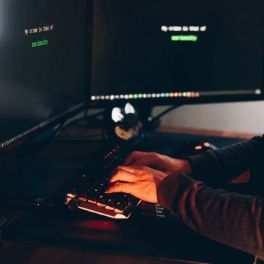











Saat ini belum tersedia komentar.